Лабораторна робота №12
Лабораторна робота № 12
ОБЛІК ОПЛАТИ ПРАЦІ ТА НАРАХУВАНЬ
Мета: Вивчити порядок обліку розрахунків з оплати праці.
Завдання: Виконати нижченаведене завдання у прикладній програмі ведення бухгалтерського обліку.
Методичні рекомендації: методика виконання лабораторної роботи у прикладній програмі детально описана у нижченаведеному завданні. Додаткові відомості можна одержати із методичних рекомендацій до виконання завдань по дисципліні «Бухгалтерський облік у прикладних програмних рішеннях», яка розміщена на цьому електронному курсі.
Форма та строки подання: виконані завдання лабораторної роботи оформлюються у вигляді короткого звіту у форматі документу MS Word. Цей файл має містити кілька скрін-копій виконаного завдання у прикладній програмі ведення бухгалтерського обліку та містити кілька абзаців текстового опису виконаного завдання. На кожній скрін-копії має бути видно прізвище студента, який виконав завдання.
Критерії оцінювання: лабораторна робота оцінюється максимально у 5 балів (якщо інше не передбачено налаштуваннями журналу оцінок цього курсу). У т.ч. 3 балів - завдання виконано без суттєвих помилок, але подано невчасно, 4 балів – завдання виконано вчасно, але є незначні помилки, 5 балів - завдання виконані повністю, без помилок і вчасно.
Деталі завдання:
Відеозапис заняття
https://www.youtube.com/watch?v=cla3zFnIYPA
Конфігурація «Бухгалтерія» дає змогу автоматизувати облік заробітної плати та нарахувань по зарплаті в організації. Однак враховуючи те, що існує типова конфігурація «Зарплата і управління персоналом», то в конфігурації «Бухгалтерія» автоматизовано лише основні моменти обліку заробітної плати та нарахувань по зарплаті.
Для виплати заборгованості по зарплаті, авансу, сплати податків і платежів по зарплаті в програмі необхідно підготувати відомість у банк або касу на виплату зарплати співробітникам.
1. Створення платіжної відомості на виплату заборгованості по зарплаті працівників підприємства через банк
Створити 05.01._ (рік навчання) відомість для виплати зарплати працівникам підприємства за грудень 20_ (рік, що передує року навчання) р.
Технологія роботи:
1. На Панелі розділів відкрити закладку Зарплата і кадри та зайти у журнал відомість в банк;
2. У вікні, що відкрилося, потрібно створити новий документ від 05.01._ (рік навчання).
3. У полях шапки документа потрібно ввести наступні дані:
- Місяць нарахування – Грудень 20_ (рік, що передує року навчання);
- Вид виплати – Чергова виплата з погашенням боргів;
- Підрозділ – підрозділ підприємства, по якому буде проводитися виплата зарплати (якщо зарплата виплачується в загальному по підприємству, тоді поле Підрозділ не заповнюється).
4. Заповнити табличну частину документа через командну панель, виконавши Заповнити → За характером виплати, підтвердивши запис документа.
5. Після внесення даних по працівниках документ проводиться.
Для автоматичного заповнення сум податків і платежів в платіжних документах доцільно в програмі створювати платіжну відомість по перерахуванню внесків по ФОП.
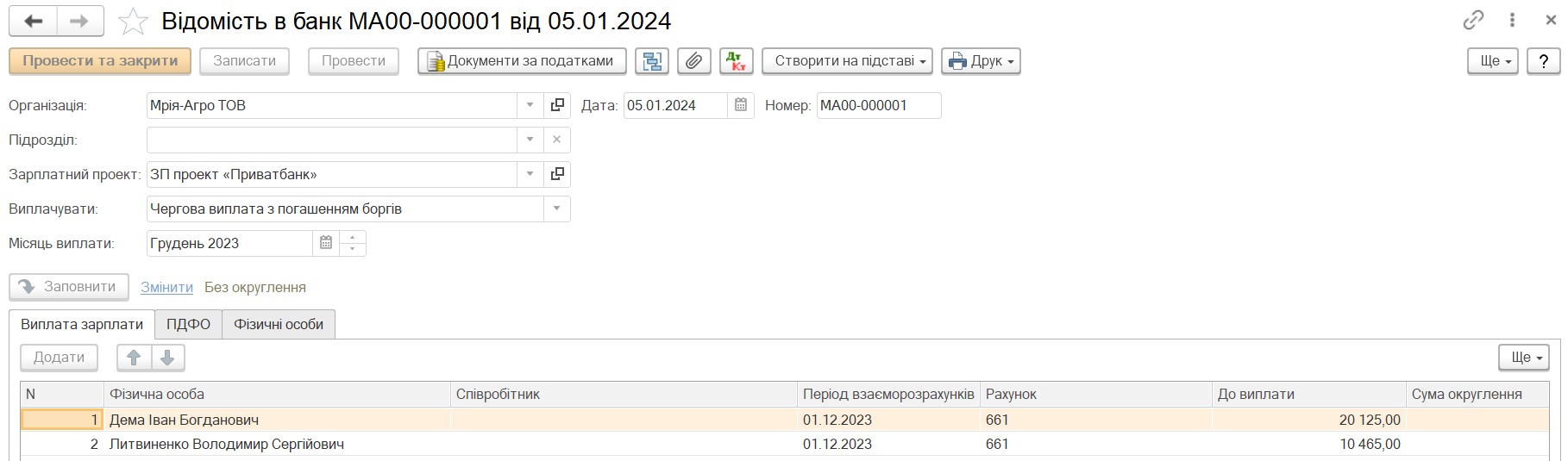
2. Створення платіжної відомості по перерахуванню внесків по ФОП
Створити 05.01._ (рік навчання) відомість для перерахування внесків по ФОП за грудень 20_ (рік, що передує року навчання) р.
Технологія роботи:
1. На Панелі розділів відкрити закладку Зарплата і кадри та зайти у журнал відомість в банк;
2. У вікні, що відкрилося, потрібно створити новий документ від 05.01._ (рік навчання).
3. У полях шапки документа потрібно ввести наступні дані:
- Місяць нарахування – Грудень 20_ (рік, що передує року навчання);
- Виплачувати – Перерахування внесків ФОП (погашення боргів);
4. Заповнити табличну частину документа через командну панель, виконавши Заповнити, підтвердивши запис документа.
5. Після внесення даних по платежах документ проводиться.
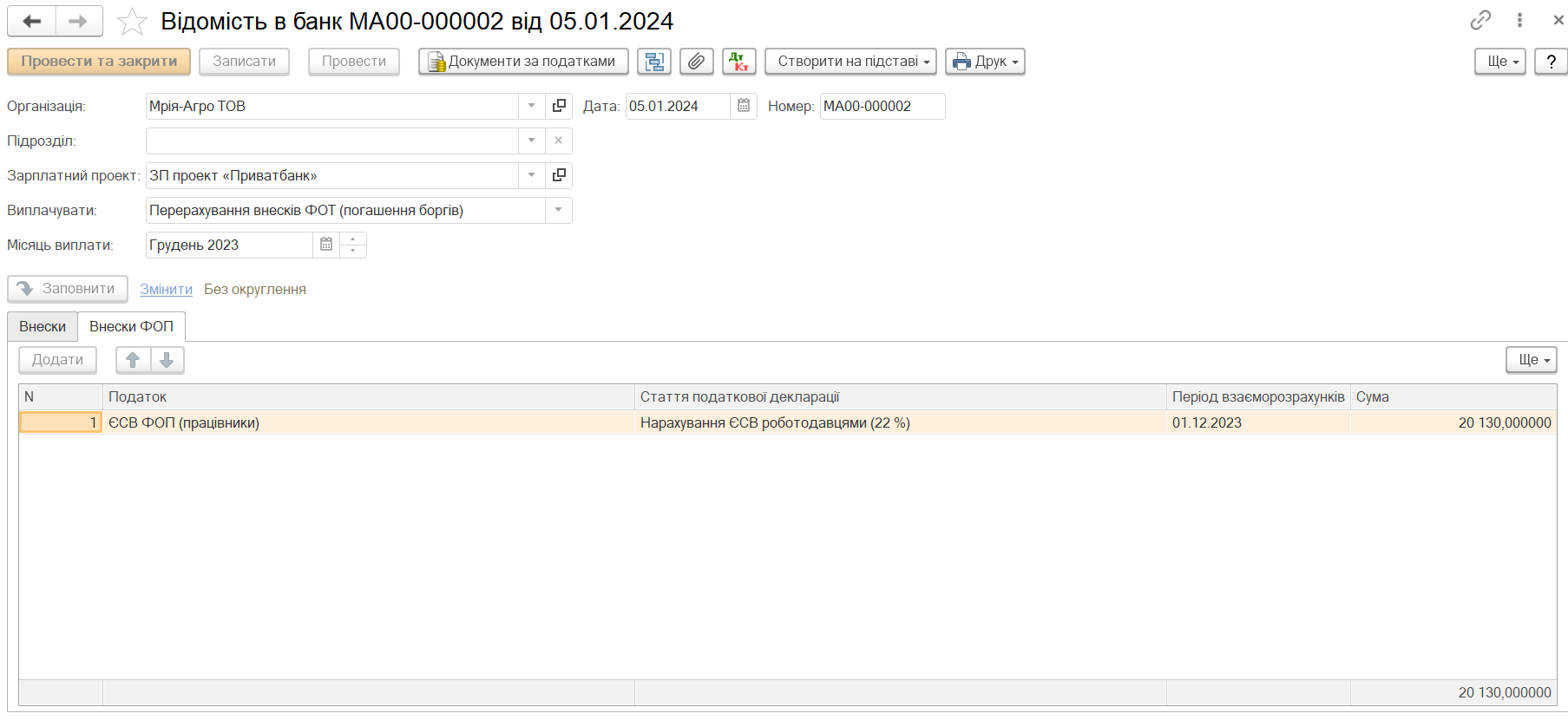
3. Створення платіжної відомості на виплату заборгованості по зарплаті працівників підприємства через касу
Увага! Інший спосіб перерахування! (Не допустіть задвоєння виконання операції).
Технологія роботи:
1. На Панелі розділів відкрити закладку Зарплата і Кадри та зайти у журнал Відомість в касу; Створити відомість. Виконується аналогічно з відомістю в банк. При цьому робити відомість для сплати внесків ФОП робити не потрібно.
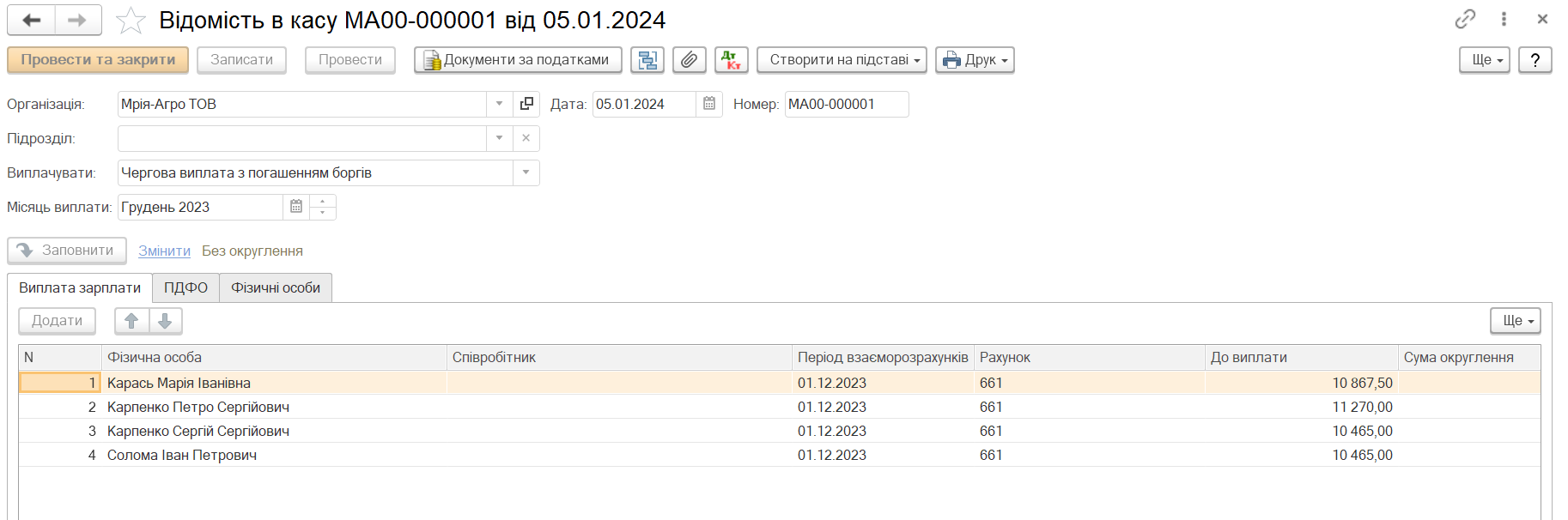
4. Налаштування та сплата податків по заробітній платі
Паралельно з виплатою зарплати підприємство повинно заплатити усі податки та платежі, пов’язані із зарплатою до бюджету. Сплата даних податків та платежів відображається документом Списання з банківського рахунку з видом операції Перерахування податків/внесків по зарплаті.
Перерахувати 05.01._ (рік навчання) до бюджету податки та внески.
Перед цим потрібно налаштувати Параметри платіжних документів за податками (розділ Зарплата і кадри) згідно даних таблиці.
Технологія роботи:
1. На Панелі розділів відкрити закладку Зарплата і кадри - Параметри платіжних документів за податками. Заповнити згідно даних таблиці 9.
9. Параметри платіжних документів за податками
|
Назва податку внеску |
Контрагент |
Раху-нок обліку |
Податок |
|
|
Рахунок одержувача |
Стаття податкової декларації |
|||
|
ПДФО |
Бюджет → УДКСУ у Голосіївському районі м. Києві |
6411 |
|
|
|
ПДФО |
||||
|
ВЗ |
Бюджет → УДКСУ у Голосіївському районі м. Києві |
642 |
Податки → Військовий збір |
|
|
ВЗ |
||||
|
ЄСВ на зарплату |
ДПІ у Голосіївському р-ні у м. Києві |
651 |
Статті податкових декларацій → Звіт по ЄСВ → Нарахування ЄСВ роботодавцями (22%) |
|
|
ЄСВ |

2. Сплачуємо податки по зарплаті за грудень. На Панелі розділів відкрити закладку Зарплата і кадри → Сервіс → Формування платіжних документів за податками.
1. В полі Стаття руху грошових коштів потрібно вибрати Сплата податків із зарплати із довідника Статті руху грошових коштів (даний новий елемент у ній потрібно створити).
2. Вказати дату платежу - 5 січня.
3 . Додати 3 відомості (2 в банк і 1 в касу).
4. Заповнити дані в таблиці (натиснути кнопку "Заповнити").
5. Після цього потрібно відмітити прапорцями усі рядки платіжних документів (їх буде три) та натиснути послідовно кнопки "Створити документи" і "Провести документи".
Після сплати усіх податків та платежів можна виплачувати заробітну плату.
5. Виплата зарплати на пластикові картки працівників за допомогою функції "Створити на підставі"
Виплата заробітної плати на пластикові картки працівників відображається документом списання з банківського рахунку з видом операції Перерахування заробітної плати. Створити даний документ можна, відкривши на Панелі розділів закладку Банк і каса, на якій зайти у журнал банківські виписки та додати документ списання, вибравши режим Перерахування заробітної плати. Однак у програмі є можливість створювати новий документ на підставі існуючого, використовуючи функцію Створити на підставі відомості в банк.
Перерахувати 05.01._ (рік навчання) на пластикові картки працівників заробітну плату за Грудень 20_ (рік, що передує року навчання) р. створивши документ Списання з банківського рахунку на підставі відомості на виплату зарплати.
Технологія роботи:
1. На Панелі розділів відкрити закладку Зарплата і кадри та зайти у журнал відомість в банк;
2. У вікні, що відкрилося, потрібно обрати відомість, по якій буде виплачуватись зарплата та виконати Створити на підставі та вибрати Списання з банківського рахунку;
3. У вікні, що з’явиться, вибрати банк у якому відкриті пластикові картки працівників (Приватбанк).
4. Програма сформує документ Списання з банківського рахунку в режимі Перерахування заробітної плати, в якому основні поля вже заповнені.
5. В полях документа, які незаповнені, потрібно ввести наступні дані:
- Дата документа – 05.01._ (рік навчання);
- В полі Рахунок одержувача вибрати ПРИВАТБАНК-грн (поточний).
- В полі Стаття руху грошових коштів потрібно вибрати Виплата зарплати із довідника Статті руху грошових коштів (у разі відсутності елемент створити).
6. Після заповнення усіх даних документ проводиться.
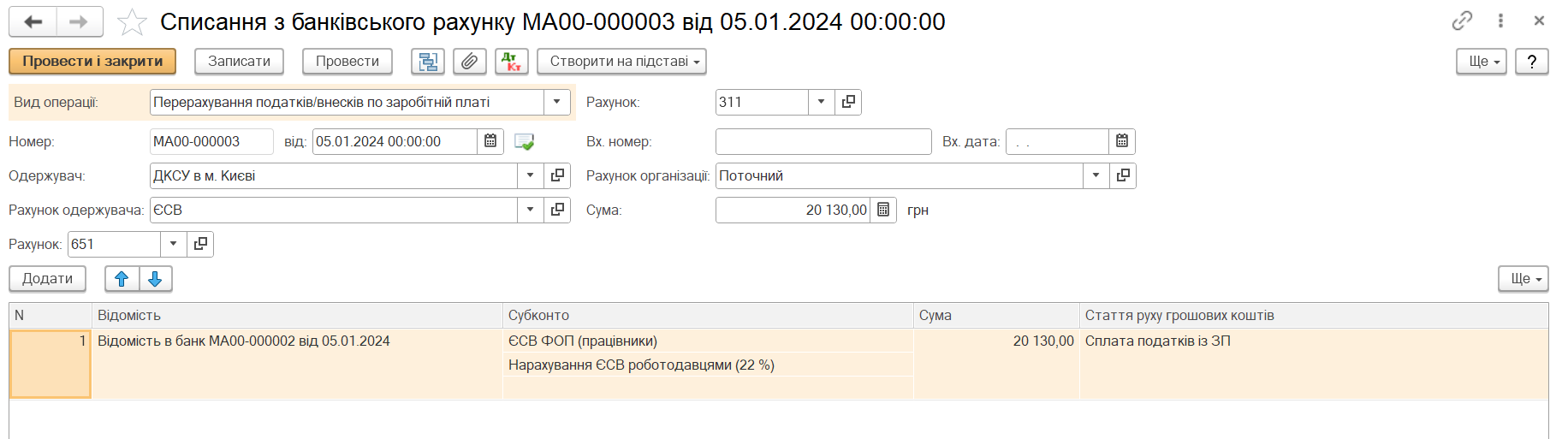
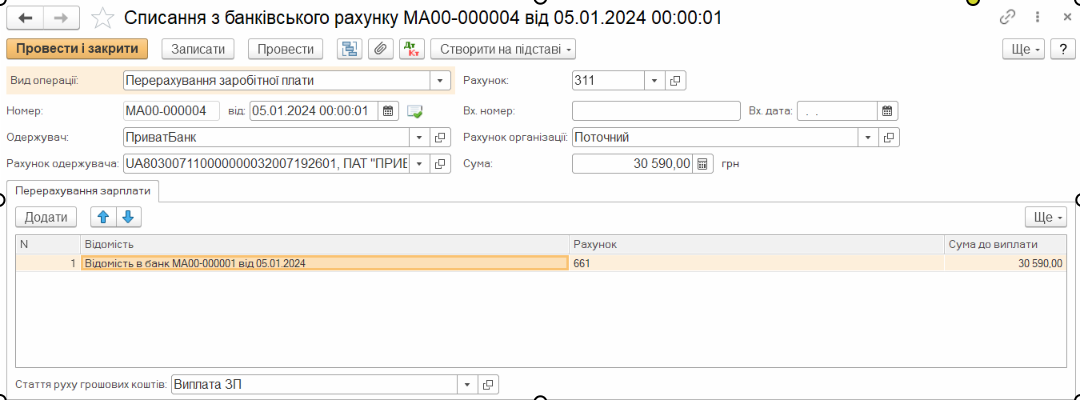
6. Виплата зарплати із каси підприємства
Увага! Інший спосіб перерахування! (Не допустіть задвоєння виконання операції).
Виплата заробітної плати з каси підприємства відображається документом Видатковий касовий ордер з видом операції Виплата заробітної плати по відомостях. У програмі є можливість створювати новий документ на підставі існуючого, використовуючи функцію Створити на підставі відомості в касу.
Виплатити 05.01._ (рік навчання) із каси підприємства заробітну плату працівникам за Грудень 20_ (рік, що передує року навчання) р. створивши документ Видатковий касовий ордер на підставі відомості на виплату зарплати через касу.
Технологія роботи:
1. На Панелі розділів відкрити закладку Зарплата і Кадри та зайти у журнал Відомість в касу.
2. У вікні, що відкрилося, обрати відомість, по якій буде виплачуватись зарплата та виконати Створити на підставі (натиснути на відповідну піктограму рядка меню журналу) та вибрати Видатковий касовий ордер;
3. Програма сформує документ Видатковий касовий ордер в режимі Виплата зарплати по відомостях, в якому основні поля вже заповнені.
3. В полях документа, які незаповнені, потрібно ввести наступні дані:
- Дата документа – 05.01._ (рік навчання);
- В полі Стаття РГК потрібно вибрати із довідника Статті руху грошових коштів елемент Виплата зарплати;
- В полі Призначення ГК потрібно вибрати Оплата праці;
4. Після внесення даних документ проводиться.
5. Для перевірки правильності нарахування та її виплати сформувати звіт «Оборотно-сальдова відомість по рахунку» (розділ Звіти) почергово по рахунках: 661, 651, 642, 6411. Період звіту з 01 по 05 січня поточного року. У звіті мають бути початку залишки по кредиту та обороти по дебету. Вони мають бути рівні. Залишку на кінець періоду не повинно бути.

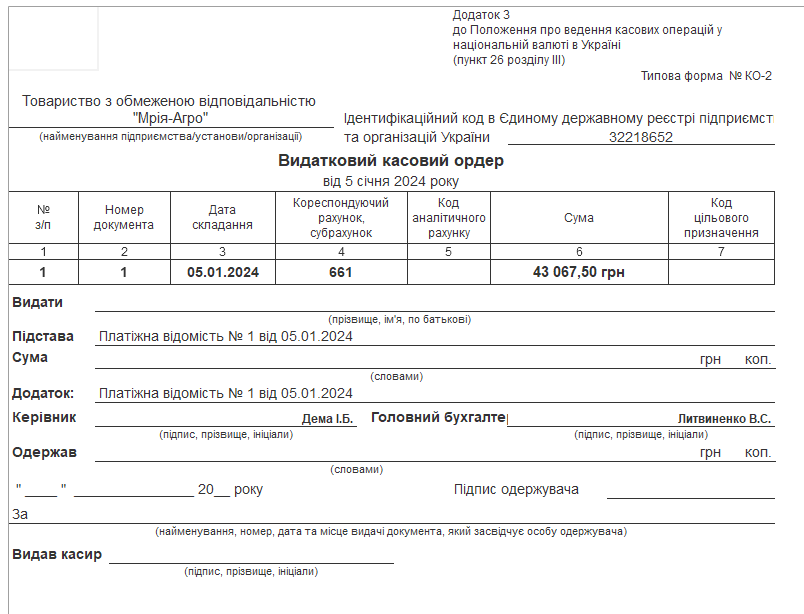
7. Заповнення виробничого календаря та графіка роботи
Згідно законодавства, заробітна плата повинна виплачуватися не рідше 2 разів на місяць. Відповідно, в програмі повинен здійснюватися розрахунок авансу та платежів по авансу. Але перед здійсненням розрахунків потрібно заповнити виробничий календар та графік роботи у програмі. Виробничий календар заповнюється для того, щоб програма самостійно визначала, скільки робочих днів та годин випадає в тому чи іншому місяці року.
Технологія роботи:
- Виконати Зарплата і Кадри → Довідники та настройки → Виробничі календарі;
- Календар потрібно заповнити по замовчуванні (натиснути відповідну кнопку).
2. У календарі можуть бути свята, які припадають на вихідні дні. Саме ці свята потрібно перенести на робочі дні, що слідують за вихідними (використовуючи натиснення правої кнопки миші та режим «перенести день»).
3. Також аналогічним способом можна «змінити день». Наприклад, можна зробити 2 травня святом. Потім зробити зворотні дії.
5. Після заповнення усіх даних у Регламентований виробничий календар зміни зберігаються натисненням кнопки Записати.
6. Виконати Зарплата і Кадри → Довідники та настройки → Графік роботи. Створити графік роботи 5-денка та відмітити робочі дні з понеділка по п'ятницю.
7 Виконати Зарплата і Кадри → Довідники та настройки → Настройках обліку зарплати. Вказати створений графік роботи у Настройках обліку зарплати.
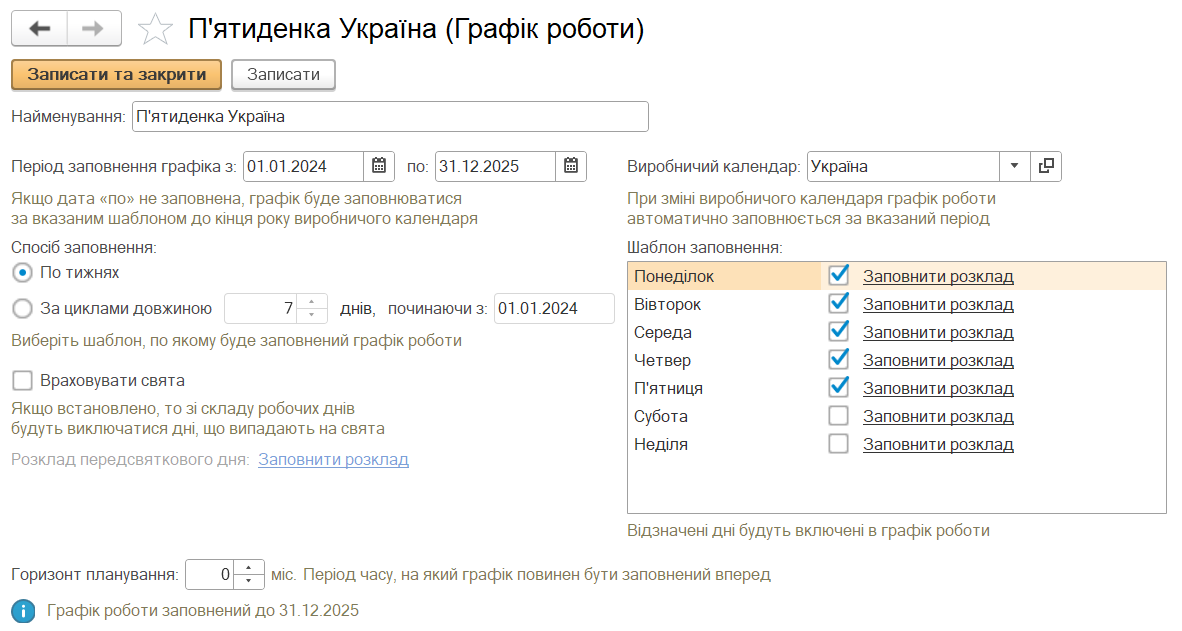
8. Встановлення індексів інфляції для розрахунку індексації зарплати
Встановити актуальні індекси інфляції. Встановлення ставок інфляції робиться у Зарплата і Кадри → Довідники та настройки → Настройки обліку зарплати → Нормативні величини для розрахунку зарплати.
9. Нарахування авансу за першу половину місяця
Нарахування авансу відображається документом Нарахування зарплати. При цьому проставляється прапорець «Попередній розрахунок».
Нарахувати 17.01._ (рік навчання) аванс співробітникам організації. При цьому врахувати, що ПІБ студент працював(ла) не повний робочий день (4 год. в день), а Лєбєдєв К.О. прийнятий 10.01._ (рік навчання).
Технологія роботи:
1. На Панелі розділів відкрити закладку Зарплата і кадри, зайти у журнал Нарахування зарплати, створити новий документ;
2. Встановити відмітку у полі Попередній розрахунок;
3. В шапці документа заповнити Місяць нарахування – Січень 20_ (рік навчання);
4. У верхньому вікні документа натиснути кнопку Заповнити.
5. У відповідних стрічках нижнього вікна документа ввести (перевірити) наступні дані:
- по ПІБ студента кількість відпрацьованих годин становить (по 4 год. за 1 робочий день) порахувати, згідно Виробничого календаря;
- по Лєбєдєву К.О. кількість відпрацьованих днів становить 6 днів, порахувати, згідно Виробничого календаря;
6. Після внесення відповідних даних у верхньому вікні документа натиснути кнопку Перерахувати.
7. Після розрахунку провести документ.
Після розрахунку авансу можна підгодувати відомість для виплати авансу, сплатити податки та платежі та виплатити аванс.
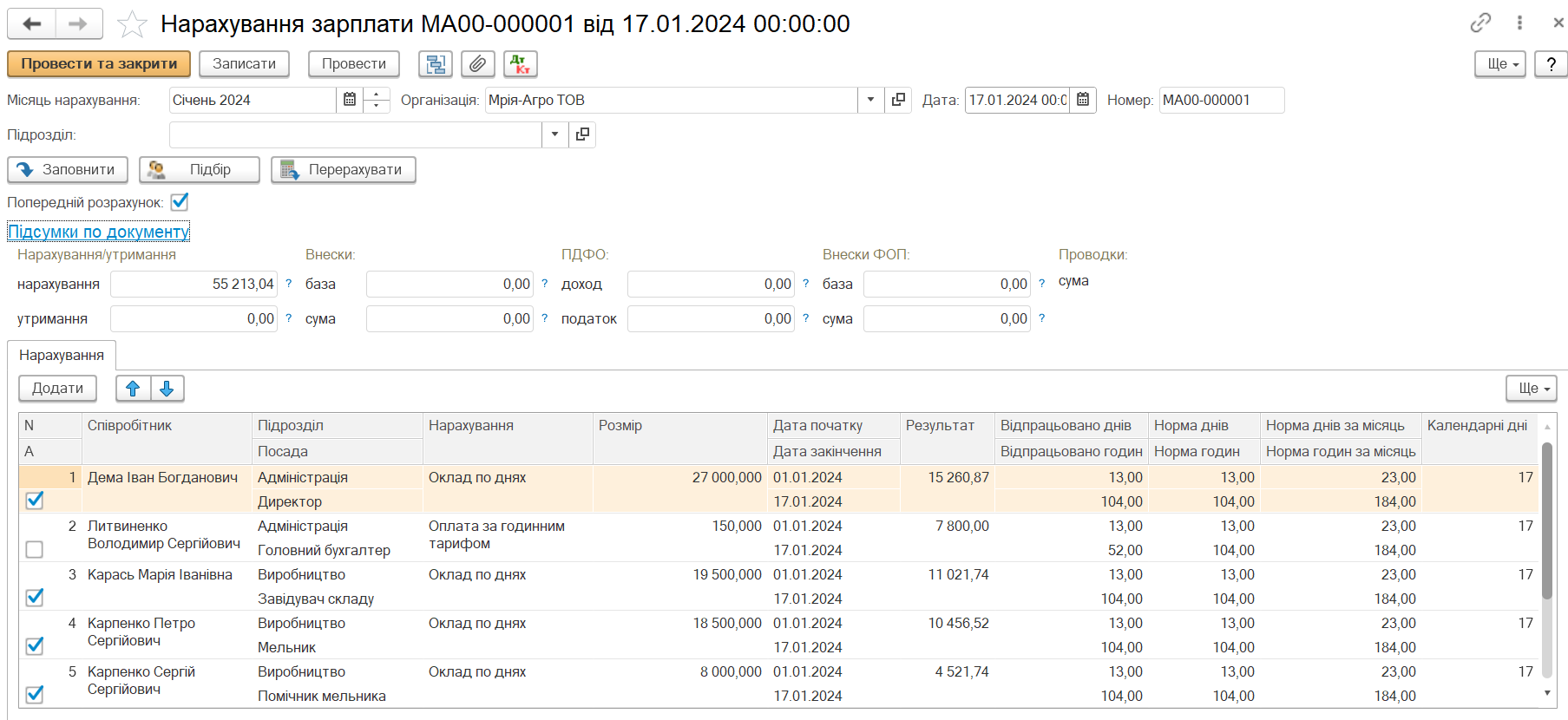
9. Створення відомості на виплату авансу працівникам підприємства
Створити 19.01._ (рік навчання) відомість для виплати авансу працівникам підприємства за першу половину січня 20_ (рік навчання) р.
Технологія роботи:
1. На Панелі розділів відкрити закладку Зарплата і кадри та зайти у журнал відомість в банк;
2. У вікні, що відкрилося, потрібно створити новий документ від 19.01._ (рік навчання).
3. У полях шапки документа потрібно ввести наступні дані:
- Місяць нарахування – Січень 20_ (рік навчання);
- Виплачувати – Аванс (за попереднім розрахунком);
- Підрозділ – підрозділ підприємства, по якому буде проводитися виплата зарплати (якщо зарплата виплачується в загальному по підприємству, тоді поле Підрозділ не заповнюється).
4. Заповнити табличну частину документа через командну панель, виконавши Заповнити.
5. Розрахувати податки та платежі по авансу, натиснувши кнопку «Документи за податками». Створити та провести документи по податках.
6. Після розрахунку документ проводиться.
Суми до сплати можна подивитися на відповідних закладках документа Зарплати до виплати організацій від 19.10._ (рік навчання).
7. Сплатити 19.01._ (рік навчання) усі необхідні податки і платежі по нарахованому авансу. Виплатити 19.01._ (рік навчання) аванс на банківські картки працівників.
10. Нарахування зарплати за місяць
У кінці місяця робиться нарахування зарплати за місяць. Як і розрахунок авансу воно робиться документом Нарахування зарплати.
Нарахувати 31.01._ (рік навчання) зарплату співробітникам організації за січень 20_ (рік навчання) р. При цьому врахувати, що ПІБ студента працював не повний робочий день (4 год. в день), а Лєбєдєв К.О. прийнятий 10.01._ (рік навчання).
Технологія роботи:
1. На Панелі розділів відкрити закладку Зарплата і кадри та зайти у журнал Нарахування зарплати, створити новий документ;
2. В шапці документа заповнити Місяць нарахування – Січень 20_ (рік навчання);
3. У верхньому вікні документа натиснути кнопку Заповнити.
4. У відповідних стрічках нижнього вікна документа на закладці Нарахування ввести (перевірити) наступні дані:
- по ПІБ студента кількість відпрацьованих годин становить __ (порахувати самостійно);
- по Лєбєдєву К.О. кількість відпрацьованих днів становить __ (порахувати самостійно);
- по Соломі І.П. кількість відпрацьованих днів становить __ (порахувати самостійно);
6. Після внесення відповідних даних у нижньому вікні документа на закладці Нарахування натиснути кнопку Перерахувати.
7. Після розрахунків та формування проводок провести документ.
8. Проаналізувати проводки та розрахунки.
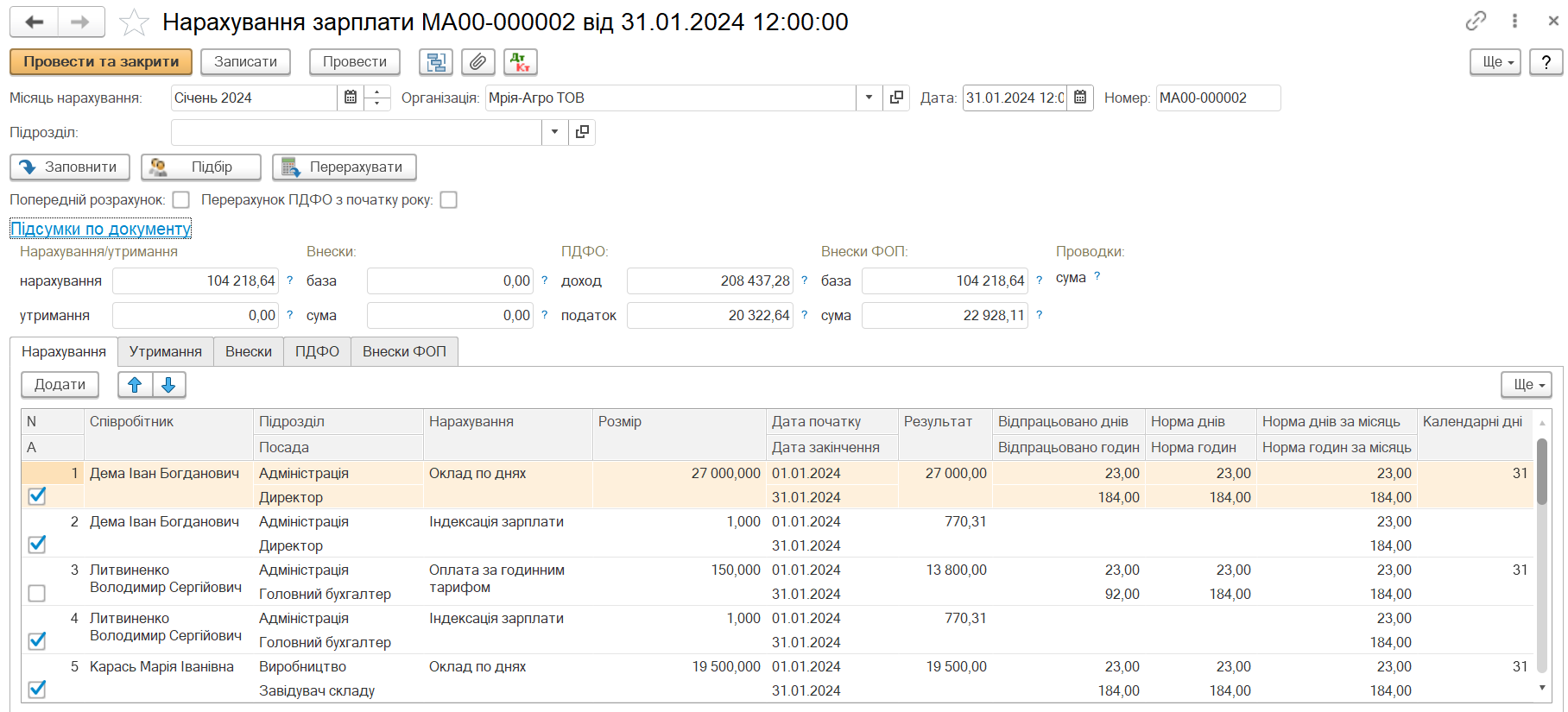
11.Створення відомості на виплату зарплати працівникам підприємства, виплата зарплати та сплата податків
Створити 31.01._ (рік навчання) відомість для виплати зарплати працівникам підприємства за першу половину січня 20_ (рік навчання) р.
Технологія роботи:
- На Панелі розділів відкрити закладку Зарплата і кадри та зайти у журнал відомість в банк;
- Виконати дії аналогічні з виплатою авансу.
- Створити аналогічну відомість з видом виплати «Перерахування внесків ФОП (чергова).
- Створити документ по виплаті зарплати (Списання з банківського рахунку).
- Створити документи для сплати податків (Зарплата і кадри → Сервіс → Формування платіжних документів по податках).
- Проаналізувати проводки та розрахунки.
- Для перевірки правильності нарахування та її виплати сформувати звіт «Оборотно-сальдова відомість» по рахунках 66, 651, 642, 6411.
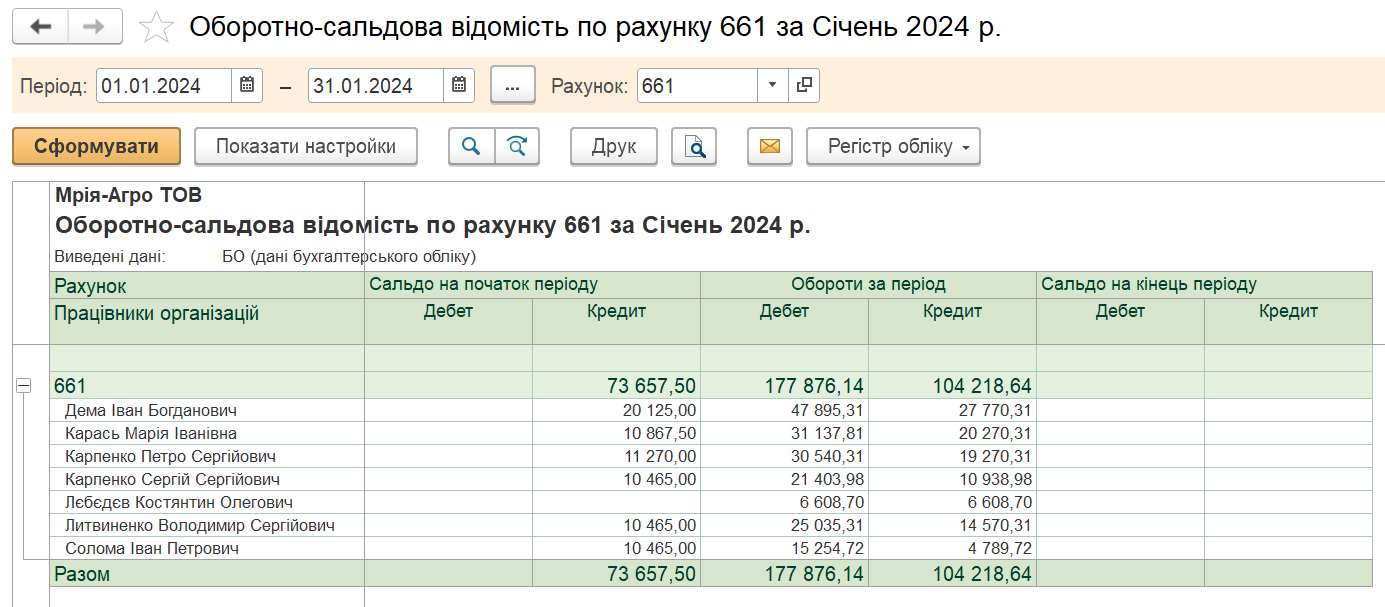
Шрифти
Розмір шрифта
Колір тексту
Колір тла
Кернінг шрифтів
Видимість картинок
Інтервал між літерами
Висота рядка
Виділити посилання
